finalcutpro怎样添加滚动字幕
1、点击左边的星星,点击视频,单击键盘E。


2、接着,如图点击T,点击字幕,如下。
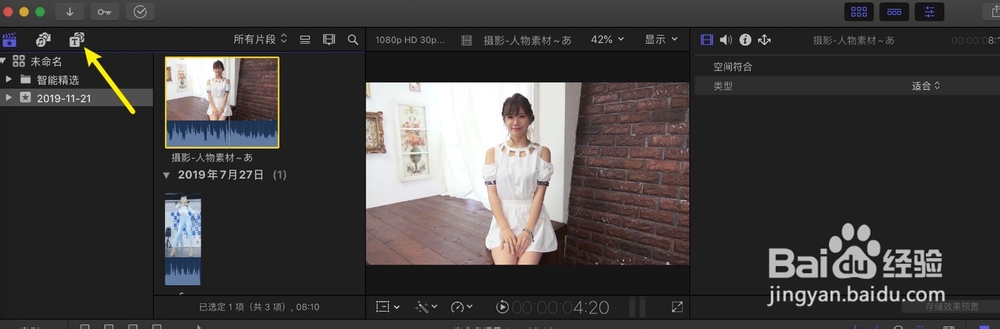

3、字幕搜索栏,输入滚动,点击滚动字幕。


4、此时,把预览头移到要添加字幕的视频帧上,双击字幕条,如下。


5、在预览窗按delete删除滚动字幕默认的字幕,然后输入你要的滚动字幕。


6、预览头移到字幕尾端,然后【⌥+】】,把字幕裁切,那么此时就给视频加上滚动字幕,如图二。


声明:本网站引用、摘录或转载内容仅供网站访问者交流或参考,不代表本站立场,如存在版权或非法内容,请联系站长删除,联系邮箱:site.kefu@qq.com。
阅读量:144
阅读量:121
阅读量:175
阅读量:121
阅读量:36